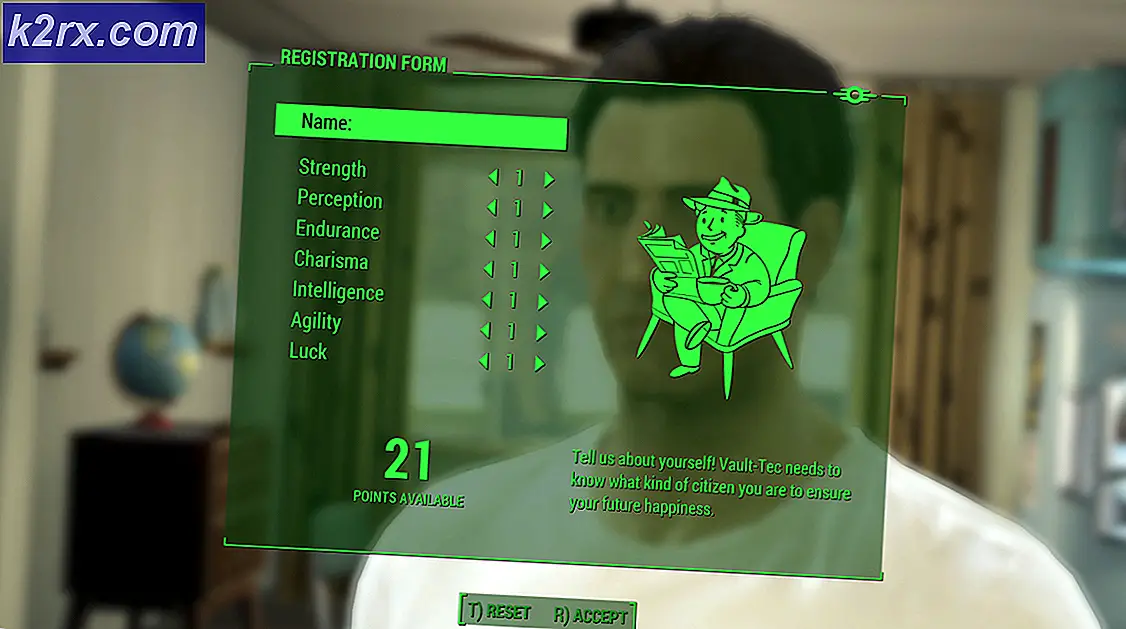วิธีดูปริมาณการใช้งานและรายละเอียดอื่น ๆ ของเราเตอร์และสวิตช์แบบเรียลไทม์
ไม่ว่าคุณจะมองอย่างไรก็มีเครือข่ายอยู่เกือบทุกที่ ไม่ต้องสงสัยเลยว่าเกิดจากการพัฒนาอย่างแท้จริงในเทคโนโลยีที่มีอยู่บนอินเทอร์เน็ต เราทุกคนต่างเห็นพ้องต้องกันว่าเครือข่ายมีความยุ่งเหยิงมากขึ้น และการพัฒนาล่าสุดก็เป็นเหตุผลสำหรับเรื่องนี้อย่างแน่นอน นอกเหนือจากนั้นเราไม่สามารถเพิกเฉยต่อจำนวนอุปกรณ์สูงสุดที่ตอนนี้สามารถมีอยู่บนอินเทอร์เน็ตได้โดยได้รับความอนุเคราะห์จาก Internet of Things หรือ IoT
ด้วยเหตุนี้ปริมาณการใช้งานบนอุปกรณ์เครือข่ายของคุณซึ่งรวมถึงเราเตอร์และสวิตช์ของคุณจะต้องเพิ่มขึ้นอย่างแน่นอน เมื่อคุณเชื่อมโยงอุปกรณ์เข้ากับเครือข่ายมากขึ้นเรื่อย ๆ การจัดการโดยรวมก็จะยากขึ้นเนื่องจากมีข้อมูลมากมายที่ต้องดูแล ดังนั้นวิธีทำสิ่งต่างๆด้วยตนเองจึงล้าสมัยและไม่อยู่ในภาพ โชคดีที่มีมากมาย tons เครื่องมือเครือข่ายและยูทิลิตี้ พร้อมใช้งานแล้วตอนนี้คุณสามารถค้นหาเครื่องมือสำหรับงานเครือข่ายเกือบทุกประเภท
เพื่อให้สามารถรักษาเครือข่ายที่เหมาะสมได้คุณจะต้องจับตาดูเครือข่ายของคุณในหลายระดับ ซึ่งรวมถึงอุปกรณ์ที่ให้การเชื่อมต่อกับอุปกรณ์อื่น ๆ ในเครือข่ายของคุณ การตระหนักถึงการรับส่งข้อมูลและสถิติอื่น ๆ เช่นการกำหนดค่าพอร์ตและอื่น ๆ จะเป็นประโยชน์อย่างแท้จริงซึ่งจะช่วยคุณในการระบุอุปกรณ์ที่ไม่ได้รับอนุญาตในเครือข่ายของคุณตลอดจนแก้ไขปัญหาที่เกิดขึ้น ดังนั้นการตรวจสอบจึงมีบทบาทสำคัญในการจัดการเครือข่าย
การดาวน์โหลด Real-Time Interface Monitor
ดังที่คุณทราบอยู่แล้วคุณสามารถค้นหาเครื่องมือมากมายที่ช่วยให้คุณสามารถตรวจสอบสถิติของเราเตอร์และสวิตช์ของคุณได้ จำนวนเงินที่สูงมากจนผู้มาใหม่มักจะต้องผ่านช่วงเวลาที่ยากลำบากและน่าเบื่อในการค้นหาเครื่องมือที่เหมาะสม การค้นหาเครื่องมือซอฟต์แวร์ที่เหมาะสมไม่ควรเป็นเรื่องยากซึ่งเป็นคำขวัญของ บริษัท ที่เราจะใช้ผลิตภัณฑ์ในปัจจุบัน
ชุดเครื่องมือวิศวกร Solarwinds (ดาวน์โหลดที่นี่) เป็นซอฟต์แวร์เครือข่ายที่อัดแน่นไปด้วยคุณสมบัติและเครื่องมือมากมายที่ทำให้งานของคุณสนุกและง่ายขึ้น ผลิตภัณฑ์นี้มาพร้อมกับเครื่องมือกว่า 60 รายการที่สามารถใช้งานได้ในช่องเครือข่ายต่างๆตั้งแต่การแก้ปัญหาไปจนถึงการค้นพบเครือข่ายของคุณตั้งแต่การตรวจสอบเครือข่ายของคุณแบบเรียลไทม์ไปจนถึงการรับการแจ้งเตือนมีบางสิ่งอยู่ในชุดเครื่องมือที่คุณสามารถใช้ได้เกือบทุกที่
เราจะใช้ชุดเครื่องมือในคู่มือนี้ดังนั้นอย่าลืมดาวน์โหลดเครื่องมือต่อไป คุณสามารถใช้ระยะเวลาการประเมินที่ Solarwinds จัดหาให้เพื่อดาวน์โหลดเครื่องมือและประเมินผลิตภัณฑ์ด้วยตัวคุณเอง เมื่อคุณดาวน์โหลดเครื่องมือแล้วให้ติดตั้งลงในระบบใดระบบหนึ่งในเครือข่ายของคุณจากนั้นทำตามบทความเพื่อดูคำแนะนำเพิ่มเติม
เครื่องมือตรวจสอบอินเทอร์เฟซแบบเรียลไทม์คืออะไร?
Solarwinds Engineers Toolset มาพร้อมกับเครื่องมือ Real-Time Interface Monitor ที่แสดงสถิติจากเราเตอร์และสวิตช์ของคุณอย่างต่อเนื่อง เครื่องมือนี้มาพร้อมกับการจัดกลุ่มสถิติมากกว่า 30 รายการซึ่งรวมถึงสถิติมาตรฐานและสถิติที่เป็นกรรมสิทธิ์มากกว่า 400 รายการ ซึ่งรวมถึงรายละเอียดการรับส่งข้อมูล การกำหนดค่าอีเธอร์เน็ต/พอร์ต รายละเอียดของข้อความแสดงข้อผิดพลาด สถานะของอินเทอร์เฟซและพอร์ตต่างๆ แคช ARP และอีกมากมาย
เราจะใช้เครื่องมือนี้จาก Engineers Toolset ในคู่มือนี้ในวันนี้
การดูรายละเอียดของเราเตอร์และสวิตช์แบบเรียลไทม์
จากที่กล่าวมาทั้งหมดในที่สุดเราก็สามารถแสดงวิธีดูสถิติต่างๆเกี่ยวกับเราเตอร์และสวิตช์ของคุณได้ ต้องขอบคุณเครื่องมือตรวจสอบอินเทอร์เฟซแบบเรียลไทม์ซึ่งเป็นเรื่องง่ายมากที่จะทำ สำหรับการตรวจสอบแบบเรียลไทม์คุณต้องมีสตริงชุมชน SNMP ดังนั้นให้แน่ใจว่าคุณมีสิ่งนั้นอยู่กับตัวเองเพราะคุณจะต้องใช้ในขณะที่เพิ่มอุปกรณ์ลงในเครื่องมือ วิธีเพิ่มอุปกรณ์ลงในเครื่องมือ Real-Time Interface Monitor มีดังนี้
- ก่อนอื่นให้เปิดชุดเครื่องมือวิศวกรโดยเปิดไฟล์ เมนูเริ่มต้น และค้นหาไฟล์ ชุดเครื่องมือ Launchpad
- หลังจากนั้นในแถบค้นหาที่มีให้พิมพ์ Real-Time Interface Monitor จากนั้นกด Enter หรือคลิกที่ผลลัพธ์ที่แสดง หลังจากนั้นคลิกที่ไฟล์ เปิด ปุ่มสำหรับ Real-Time Interface Monitor หรือคุณสามารถไปที่ไฟล์ การตรวจสอบเครือข่าย ทางด้านซ้ายมือแล้วคลิกไฟล์ เปิด ปุ่มสำหรับเครื่องมือดังกล่าว
- หากคุณติดตั้งเครื่องมือเวอร์ชัน Orion คุณยังสามารถเข้าถึง Real-Time Interface Monitor ได้จากเว็บคอนโซลของ Orion สิ่งนี้ช่วยให้สามารถเข้าถึงเครื่องมือจากระยะไกลซึ่งจะมีประโยชน์ในเครือข่ายขนาดใหญ่เมื่อคุณต้องตรงต่อเวลาหรือหากผู้ใช้ต่างคนต่างต้องใช้เครื่องมือ
- ในการเข้าถึงเว็บคอนโซลในเว็บเบราว์เซอร์ให้พิมพ์ IPAddressorHostname: พอร์ต. พอร์ตเริ่มต้นคือ 8787 ดังนั้นควรมีลักษณะดังนี้ IPAddressorHostname: 8787. เครื่องมือเวอร์ชันเว็บคอนโซลจะทำตามคำแนะนำที่คล้ายกันโดยที่ปุ่มต่างๆ จะใช้วลีต่างกันเล็กน้อย สามารถเข้าถึงเครื่องมือได้โดยไปที่ แดชบอร์ดของฉัน> ชุดเครื่องมือ.
- เมื่อเครื่องมือเปิดขึ้นให้คลิกที่ไฟล์ เลือก อุปกรณ์ ตัวเลือก บนเว็บคอนโซลคุณจะต้องคลิกไฟล์ เพิ่ม Non–กลุ่มดาวนายพราน อุปกรณ์.
- ระบุข้อมูลรับรองอุปกรณ์ในหน้าต่างใหม่ที่ปรากฏขึ้นจากนั้นกดปุ่ม ตกลง ปุ่ม.
- เมื่อเสร็จแล้วให้คลิกที่ไฟล์ ตรวจสอบ ปุ่มเพื่อเริ่มการตรวจสอบอุปกรณ์
- คุณสามารถดูสถิติใด ๆ ที่คุณต้องการโดยเลือกจาก สถิติ กลุ่ม รายการ.
- หากคุณต้องการคุณสามารถลดช่วงเวลาการอัปเดตสถิติได้จากการตั้งค่า ในการดำเนินการนี้ให้คลิกที่ไฟล์ ไฟล์ ในแถบเมนูแล้วไปที่ การตั้งค่า.
- หลังจากนั้นใน ทั่วไป ย้ายแท็บ สถิติ อัปเดต ช่วงเวลา ตัวเลื่อนตามความต้องการของคุณเพื่อเปลี่ยนช่วงเวลาการอัปเดต
- เมื่อเสร็จแล้วให้คลิกไฟล์ ตกลง เพื่อบันทึกการเปลี่ยนแปลง
- นอกจากนั้นคุณยังสามารถเลือกที่จะส่งออกหรือพิมพ์สถิติที่คุณต้องการได้อีกด้วย สำหรับสิ่งนี้เพียงคลิกที่ไฟล์ ไฟล์ จากนั้นเลือก ส่งออก หรือ พิมพ์ ตามลำดับ